
![]()
Gestion des Cours.
La création d’un Cours, onglet : ‘Zones Réserves’.
La fiche : ‘Cours’, onglet : ‘Zones Réserves’.
![]() Notez : Les informations affichées dans la fenêtre ci-dessous sont purement informatives et ne reflèteront pas forcément celles que vous affichera votre ProEco.
Notez : Les informations affichées dans la fenêtre ci-dessous sont purement informatives et ne reflèteront pas forcément celles que vous affichera votre ProEco.
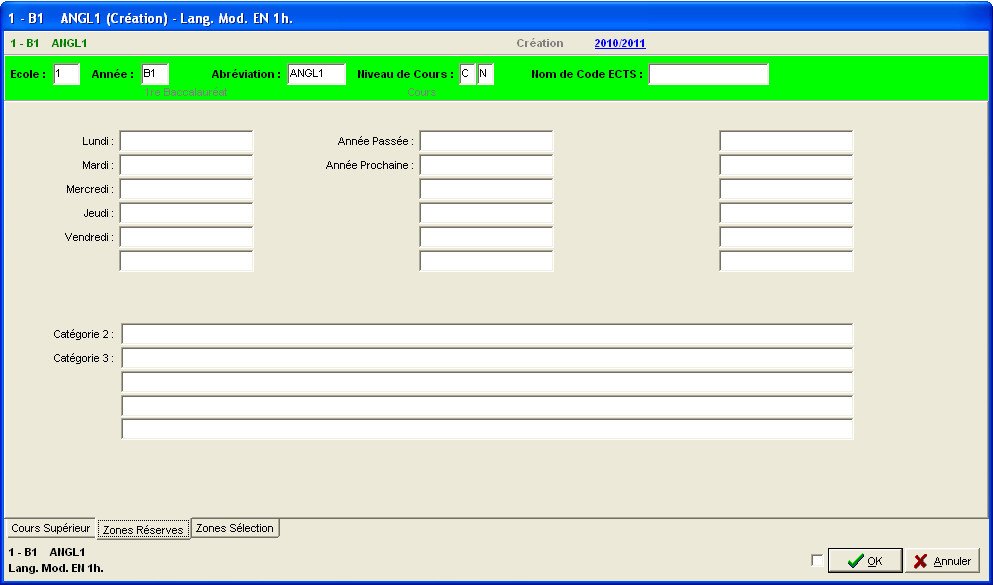
Les ‘Zones de Réserve’, vous permettront de personnaliser des champs à contenu libre qui figurent dans les fiches : ‘Cours’. C’est ici que vous définirez les libellés de ces champs.
Sont à votre disposition :
· ![]() 18 champs conçus pour recevoir 15 caractères. Ceux-ci sont numérotés de 1 à 18 dans la partie supérieure de la fenêtre ;
18 champs conçus pour recevoir 15 caractères. Ceux-ci sont numérotés de 1 à 18 dans la partie supérieure de la fenêtre ;
· ![]() 5 autres champs également prévus pour 15 caractères, numérotés de I à V (chiffres romains), dans la seconde partie de la fenêtre.
5 autres champs également prévus pour 15 caractères, numérotés de I à V (chiffres romains), dans la seconde partie de la fenêtre.
En face de certains champs, se trouvent des intitulés. Ceux-ci sont laissés à votre convenance. C’est dans les Paramètres Zone de Réserves, que vous pourrez les définir.
Les fonctions spécifiques à cette fenêtre :
|
|
Fermer la fenêtre en sauvegardant les données. |
|
|
Fermer la fenêtre sans aucune sauvegarde. |
![]() Remarque : A côté du bouton ‘OK’, vous aurez remarqué une Check Box
Remarque : A côté du bouton ‘OK’, vous aurez remarqué une Check Box ![]() . Au cas où vous cocheriez celle-ci, en cliquant sur ‘OK’, ProEco ouvrira une nouvelle fiche : ‘Cours’ vierge pour une nouvelle création.
. Au cas où vous cocheriez celle-ci, en cliquant sur ‘OK’, ProEco ouvrira une nouvelle fiche : ‘Cours’ vierge pour une nouvelle création.